10 funciones notables de Microsoft Excel y cómo usarlas
Publicado: 2020-12-14Microsoft Excel es una de las herramientas más potentes y populares que utilizan las empresas, pequeñas y grandes. En los primeros días, Microsoft Excel se consideraba técnico y difícil de entender con todas las fórmulas, funciones, hojas de cálculo, gráficos e histogramas. Pero, a lo largo de los años, la experiencia del usuario con Excel ha evolucionado drásticamente y los empleados se enorgullecen de agregar habilidades de Excel a su currículum. ¿Sabía que hay más de mil millones de usuarios de Microsoft Office en todo el mundo? Cada organización tiene sus propias formas de usar Excel para mejorar la eficiencia, la productividad y la gestión de datos. No solo los profesionales, incluso los estudiantes y los hogares lo usan para sus proyectos escolares, el seguimiento del presupuesto y más.
Hay cientos de fórmulas en Excel, desde matemáticas simples a lógicas, estadísticas a ingeniería. Por lo tanto, los usuarios a menudo se confunden acerca de qué fórmula es la adecuada para un análisis en particular. ¡No te abrumes! Aquí están las 10 funciones más destacadas de Microsoft Excel que sin duda necesita conocer:
- 1. Función ALEATORIA
- 2. Función ELEGIR
- 3. Función BUSCARV
- 4. Función SI.ERROR
- 5. Función ÍNDICE-COINCIDIR
- 6. Función CONCATENAR
- 7. Función TRANSPONER
- 8. Función XNPV
- 9. Función SUMAR.SI
- 10. Función CONVERTIR
- La línea de fondo
1. Función ALEATORIA

Una función realmente tradicional y simple, RAND genera números aleatorios entre 0 y 1. Se usa comúnmente en criptografía, análisis estadístico, teoría de probabilidad, apuestas y juegos. Esta función devuelve aleatoriamente un número real distribuido uniformemente, cada vez que se calcula una hoja de cálculo. Los números se generan utilizando el algoritmo Mersenne Twister ( wiki ).
Sintaxis de la función ALEATORIO: ALEATORIO ()
No se requieren argumentos para esta función. Entonces, si desea generar un número aleatorio entre a y b, la función que se utilizará es:
=ALEATORIO ()*(ba) +a
Si no desea que el número generado cambie cada vez, agregue la función en la barra de fórmulas y presione F9.
Variaciones de la función RAND:
=ALEATORIO()*100 – Genera un número aleatorio entre 0 y 100 (Menor de 100 y mayor o igual a 0)
=INT (ALEATORIO ()*100) – Genera un número entero entre 0 y 100 (Menor de 100 y mayor o igual a 0)
Recomendado para usted: Consejos para el autodesarrollo como desarrollador de software remoto en COVID-19.
2. Función ELEGIR

El propósito de la función ELEGIR es obtener un valor de una lista en función de su posición.
Esta función requiere 3 argumentos: index_num, value1 y value2. Es una función muy poderosa y fácil de entender. Esta función es una fórmula avanzada de Microsoft Excel que se puede usar en lugar de una función IF en cálculos complejos. Con una función simple, difícilmente encontrará dificultades para el usuario al implementar esta.
Sintaxis de la función ELEGIR: ELEGIR (núm_índice, valor1, [valor2], [valor3].)
Aquí index_num es la posición del valor que debe devolverse y Value1, Value2, etc. son los valores para elegir. Puede haber un máximo de 254 valores. Es obligatorio tener Valor1. El resto de los valores son opcionales.
La mejor parte de la función ELEGIR es que los valores pueden ser números, referencias de celdas, valores de texto, nombres definidos o incluso fórmulas. Combinada con otras funciones de Microsoft Excel, la función ELEGIR puede ser bastante útil.
3. Función BUSCARV

Una de las funciones más populares de Microsoft Excel, VLOOKUP ayuda a encontrar datos en una tabla o rango por fila. Aunque suene simple, encontrar datos en largas hojas de cálculo de Excel llenas de números puede ser agotador y llevar mucho tiempo manualmente. Aquí es donde VLOOKUP viene a rescatarte. Esta función busca datos en cualquier tabla que se haya organizado de manera vertical. Es una de las funciones más útiles para el análisis de datos.
BUSCARV admite:
- Coincidencia exacta.
- Partido aproximado.
- Partidos parciales para el comodín.
La sintaxis de BUSCARV es BUSCARV (valor, tabla, col_index, [búsqueda de rango])
En la función anterior, el valor representa el valor que debe buscarse, la tabla representa la tabla de la que se debe recuperar el valor, col_index representa una columna en esa tabla de la que se debe recuperar el valor. La búsqueda de rango es opcional y su valor es FALSO en caso de coincidencia exacta y VERDADERO en caso de coincidencia aproximada.
Los valores que deben buscarse deben aparecer en la primera columna de la tabla pasada en la función. Puede encontrar una explicación más detallada de BUSCARV aquí en este artículo.
4. Función SI.ERROR

La función IFERROR hace realmente lo que dice su nombre. Es una función utilizada para detectar errores y reemplazar esas celdas. Las celdas de error se pueden reemplazar con un valor, una celda en blanco o un mensaje personalizado. Es una excelente función para atrapar, localizar y manejar errores en una hoja de trabajo. Esta función se puede utilizar con la función BUSCARV e ÍNDICE.
La sintaxis de IFERROR es IFERROR (valor, valor_si_error)
Aquí el valor representa el error que debe verificarse. Puede ser un valor, una fórmula, una referencia de celda o una expresión. Value_if_error representa un valor que debe devolverse en caso de que se encuentre un error. Puede ser una celda en blanco, un valor numérico, un mensaje de texto u otra fórmula. Es posible usar IFERROR en funciones anidadas e incluso en arreglos. Esta es una excelente manera de evitar que aparezcan un montón de errores en su hoja de trabajo y le brinda una manera de manejar los errores de la manera que desee.
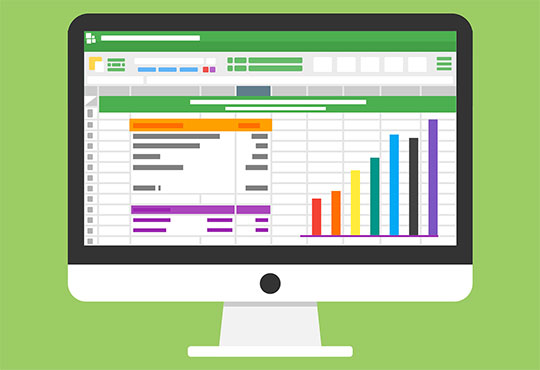
5. Función ÍNDICE-COINCIDIR

ÍNDICE-COINCIDIR puede considerarse una función avanzada de BUSCARV. Ayuda en el análisis de datos cuando no se puede aplicar BUSCARV. En realidad, BUSCARV solo se puede usar para buscar valores de izquierda a derecha. Requiere que el valor que debe coincidir esté en la primera columna de la izquierda. INDEX y MATCH son 2 funciones separadas pero funcionan muy bien cuando se combinan. Cuando se combinan, es una de las funciones más utilizadas y más poderosas para el análisis de datos. Se puede utilizar para extraer con precisión datos de un gran conjunto de datos.

La sintaxis de la función ÍNDICE es ÍNDICE (matriz, número_fila, [número_columna], [número_área])
Aquí matriz representa una matriz constante o un rango de celdas, núm_fila representa el número de fila de la que se deben obtener los datos, núm_columna representa el número de columna de la que se deben obtener los datos y número_área es opcional.
La sintaxis de la función MATCH es MATCH (lookup_value, lookup_array, [match_type])
Aquí lookup_value representa el valor que está buscando, lookup_array representa el rango o matriz de celdas en las que se debe buscar el valor y el tipo de coincidencia es opcional. Puede tener cualquiera de los tres valores -1, 0 y 1.
Te puede gustar: 25 increíbles funciones menos conocidas de Windows 10 que debes conocer.
6. Función CONCATENAR

Cuando se trabaja en hojas de Excel, hay datos en varias columnas. Excel ofrece todo un conjunto de herramientas para editar y organizar estos datos. A veces, los usuarios pueden necesitar combinar datos de dos columnas separadas. Aquí la función CONCATENAR viene muy bien. Es una de las funciones de texto que permite unir diferentes celdas de texto en una sola secuencia. También es posible crear oraciones completas concatenando diferentes palabras.
La sintaxis de la función CONCATENAR es CONCATENAR (texto1, [texto2], [texto 3] ...)
Aquí el texto 1 es la primera celda que debe unirse. Texto2, texto3, etc. son texto adicional que debe unirse. Puede haber hasta 255 textos que se pueden unir. Text1 puede ser un valor numérico, texto o número de celda.
7. Función TRANSPONER

¿A menudo se encuentra con situaciones en las que literalmente tiene que invertir valores en la hoja de cálculo de Excel? Bueno, puede ser una tarea realmente tediosa y agotadora, especialmente cuando el volumen de datos es alto. ¡No te preocupes! Pruebe la función TRANSPONER. Le permite cambiar o rotar celdas y cambiar la orientación de una matriz o cualquier rango de celdas dado.
La sintaxis de TRANSPOSE es como TRANSPOSE (arreglo/rango de celdas que debe invertirse)
Cuando la matriz de celdas es horizontal, la función TRANSPONER la convierte en vertical y viceversa.
8. Función XNPV

La función XNPV es muy popular entre los profesionales de banca de inversión y contabilidad. También se utiliza para estudiantes de contabilidad y finanzas, o cualquier persona que se ocupe de flujos de efectivo, finanzas corporativas, investigación de acciones y más. Se utiliza para descontar el flujo de caja para fechas específicas.
La sintaxis de XNPV () es XNPV (tasa, flujos de caja, fechas de flujo de caja)
Aquí, la tasa representa una tasa de descuento que debe usarse, el flujo de caja representa ingresos y pagos y la fecha es la matriz de fechas para el período.
9. Función SUMAR.SI

Es una de las funciones más utilizadas que todo usuario de Microsoft Excel debe conocer. Básicamente se utiliza para realizar una acción dependiendo de si una afirmación es falsa o verdadera. Esto se usa en el formato condicional de datos y resume las celdas relacionadas.
La sintaxis de SUMAR.SI es SUMAR.SI (Rango, Criterios, rango de suma)
Aquí, el rango es el grupo de celdas que deben verificarse para la condición, los criterios son la celda que está buscando y el rango de suma son las celdas reales para sumar.
10. Función CONVERTIR

Como sugiere el nombre, la función CONVERTIR convierte números entre diferentes unidades de medida. Se usa popularmente en la industria de la ingeniería y, por lo tanto, se clasifica como función de ingeniería en Microsoft Excel.
La sintaxis de la función CONVERTIR es CONVERTIR (número, from_units, to_units)
Aquí el valor a convertir es el número mientras que desde y hasta son unidades.
También te puede interesar: Los 10 mejores consejos para detectar y eliminar el software espía del teléfono (Spyware).
La línea de fondo

Todas las funciones anteriores de Microsoft Excel ahorran mucho tiempo y recursos. Ayudan a que los datos sean fructíferos y fáciles de interpretar. Desde la planificación presupuestaria hasta el seguimiento de gastos, Microsoft Excel ha sido muy beneficioso para las pequeñas, medianas y grandes empresas. Siempre es una decisión inteligente mantenerse actualizado sobre las nuevas funciones y herramientas de Microsoft Excel para usar la herramienta de manera óptima.
